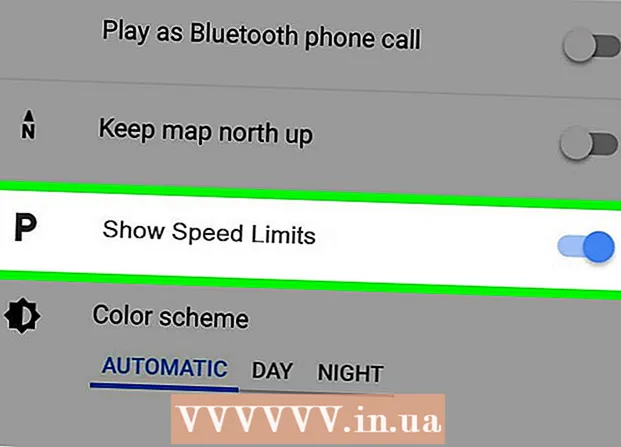Yazar:
Ellen Moore
Yaratılış Tarihi:
15 Ocak Ayı 2021
Güncelleme Tarihi:
1 Temmuz 2024

İçerik
- adımlar
- Yöntem 1/3: iTunes'u Kullanma
- Yöntem 2/3: iCloud'u Kullanma
- Yöntem 3/3: Jailbreak'li iPhone'unuzu yedekleyin
iPhone'unuzu düzenli olarak yedeklemek, telefonunuz bozulursa veya kaybolursa endişelenmenize engel olur. Ayarlarınızı ve verilerinizi farklı yöntemlerle, örneğin iTunes veya iCloud kullanarak yedekleyebilirsiniz. Jailbreak'li bir cihazınız varsa ayarlarınızı ve uygulamalarınızı yedeklemek için özel bir uygulama yükleyebilirsiniz.
adımlar
Yöntem 1/3: iTunes'u Kullanma
 1 iTunes'u indirin ve yükleyin. iTunes'unuz yoksa, bu programı Apple web sitesinden indirin.
1 iTunes'u indirin ve yükleyin. iTunes'unuz yoksa, bu programı Apple web sitesinden indirin. - iPhone'unuzu yedeklemek için iTunes'u istemiyorsanız veya kullanamıyorsanız, sonraki bölüme geçin.
 2 iTunes'u en son sürüme güncelleyin. İTunes'u başlatın - bilgisayarınız İnternet'e bağlıysa ve yeni güncellemeler varsa, bunları yüklemeniz istenir.
2 iTunes'u en son sürüme güncelleyin. İTunes'u başlatın - bilgisayarınız İnternet'e bağlıysa ve yeni güncellemeler varsa, bunları yüklemeniz istenir.  3 iPhone'unuzu bilgisayarınıza bağlayın. Bunu ilk kez yapıyorsanız, cihaz ekranında Güven'e dokunun.
3 iPhone'unuzu bilgisayarınıza bağlayın. Bunu ilk kez yapıyorsanız, cihaz ekranında Güven'e dokunun. 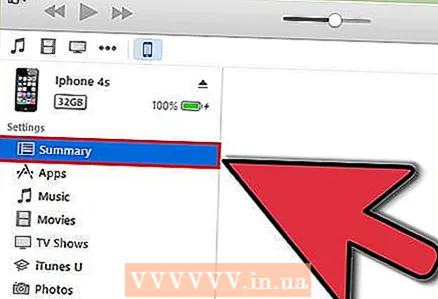 4 iTunes penceresinde iPhone'unuzu seçin. Cihaz, simgelerin üst satırında görünür. Bir cihaz seçtiğinizde Özet penceresi açılır.
4 iTunes penceresinde iPhone'unuzu seçin. Cihaz, simgelerin üst satırında görünür. Bir cihaz seçtiğinizde Özet penceresi açılır.  5 Bir parola ile kilitlenmişse iPhone'un kilidini açın.
5 Bir parola ile kilitlenmişse iPhone'un kilidini açın. 6 "Yedekleme" bölümünde, "Bu PC"yi seçin. Bu, yedeği bilgisayarınıza kaydedecektir.
6 "Yedekleme" bölümünde, "Bu PC"yi seçin. Bu, yedeği bilgisayarınıza kaydedecektir. - Yedekleme, cihaz senkronize edildiğinde de oluşturulur.
 7 Yedekleme Oluştur'a tıklayın. Yedekleme işlemi başlar. Bu düğme griyse, iPhone'unuz büyük olasılıkla şu anda iTunes ile eşzamanlanıyordur.
7 Yedekleme Oluştur'a tıklayın. Yedekleme işlemi başlar. Bu düğme griyse, iPhone'unuz büyük olasılıkla şu anda iTunes ile eşzamanlanıyordur. - iTunes arşivinizde olmayan uygulamaları yedeklemeniz istenebilir (bunlar üçüncü taraf kaynaklardan edindiğiniz veya henüz iTunes arşivinize eklemediğiniz uygulamalardır). Bu uygulamaları iTunes arşivinize eklemediğiniz sürece geri yükleyemezsiniz.
- Ayrıca iPhone'dan satın alınan içeriği iTunes arşivinize aktarmanız istenebilir (yeni uygulamalar yüklemiş olabilirsiniz, ancak iTunes, satın alınan yeni içeriği otomatik olarak indirecek şekilde ayarlanmamıştır).
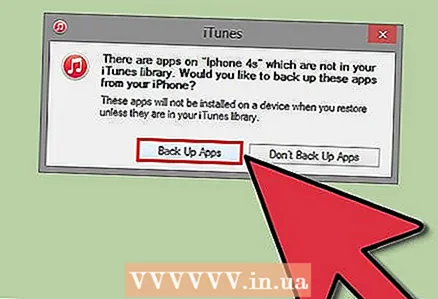 8 Yedekleme işleminin tamamlanmasını bekleyin. Uygulamalarınızı yedeklemek ve satın alınan içeriği aktarmak isteyip istemediğinizi onayladıktan sonra iPhone, bilgisayarınıza kaydedilecek bir yedekleme oluşturma işlemini başlatır. Yedeklemenin ilerlemesini iTunes penceresinin üst kısmından takip edebilirsiniz.
8 Yedekleme işleminin tamamlanmasını bekleyin. Uygulamalarınızı yedeklemek ve satın alınan içeriği aktarmak isteyip istemediğinizi onayladıktan sonra iPhone, bilgisayarınıza kaydedilecek bir yedekleme oluşturma işlemini başlatır. Yedeklemenin ilerlemesini iTunes penceresinin üst kısmından takip edebilirsiniz. - iTunes, ayarları, kişileri, uygulamaları, mesajları ve fotoğrafları yedekler. Yedekleme, iTunes kitaplığınızdan eşzamanlanan müzikleri, videoları ve podcast'leri veya başka yollarla eklenen diğer içerikleri içermez. Yedekleme tamamlandığında, bu içeriği iTunes ile eşzamanlamalısınız.
- iPhone'unuz iTunes Media klasörünüze yedeklenecektir.
Yöntem 2/3: iCloud'u Kullanma
 1 Ayarlar uygulamasını açın. iTunes'u istemiyorsanız veya kullanamıyorsanız ya da yedekleme işlemini otomatikleştirmek istiyorsanız bir iCloud hesabı kullanın.
1 Ayarlar uygulamasını açın. iTunes'u istemiyorsanız veya kullanamıyorsanız ya da yedekleme işlemini otomatikleştirmek istiyorsanız bir iCloud hesabı kullanın. - Her Apple Kimliği, ücretsiz olarak 5 GB iCloud saklama alanıyla birlikte gelir. iPhone yedeklemelerinizin iCloud saklama alanınızın önemli bir bölümünü kaplayacağını unutmayın.
 2 "iCloud"u seçin. Boş alan miktarı "Depolama" düğmesinin yanında görüntülenecektir.
2 "iCloud"u seçin. Boş alan miktarı "Depolama" düğmesinin yanında görüntülenecektir.  3 Aşağı kaydırın ve "Yedekle"ye dokunun. Bu, yedekleme seçeneklerinizi özelleştirmenize olanak tanır.
3 Aşağı kaydırın ve "Yedekle"ye dokunun. Bu, yedekleme seçeneklerinizi özelleştirmenize olanak tanır.  4 "iCloud'a Yedekle" seçeneğini açın. iTunes ile eşzamanladığınızda, yedeklemelerin artık otomatik olarak oluşturulmayacağı konusunda bilgilendirileceksiniz.
4 "iCloud'a Yedekle" seçeneğini açın. iTunes ile eşzamanladığınızda, yedeklemelerin artık otomatik olarak oluşturulmayacağı konusunda bilgilendirileceksiniz. - Artık cihazınız prize takıldığında, bir Wi-Fi ağına bağlandığında ve kilitlendiğinde yedeklemeler otomatik olarak oluşturulacaktır.
 5 Yedekleme işlemini başlatın. Bunu hemen yapmak istiyorsanız, "Yedekle" ye tıklayın. Ekran, tahmini yedekleme süresini gösterecektir.
5 Yedekleme işlemini başlatın. Bunu hemen yapmak istiyorsanız, "Yedekle" ye tıklayın. Ekran, tahmini yedekleme süresini gösterecektir. - iCloud, iCloud'da olmayan verileri ve ayarları yedekler. Örneğin, yedekleme, iCloud hesabınızda zaten saklandıkları için yer imlerini, kişileri, takvimleri, fotoğrafları içermeyecektir.
- Diğer kaynaklardan aldığınız müzik ve videolar yedeklemeye dahil değildir. iTunes üzerinden satın alınan uygulamalar, müzikler ve filmler yedekleme kullanılarak geri yüklenecektir.
 6 Yedekledikten sonra, bir sonraki yedeklemeye dahil edilecek içeriği ayarlayın. Bu, yedeklemeler için hem iTunes hem de iCloud kullanıyorsanız kullanışlıdır. Örneğin, fotoğraflar iTunes yedeklemelerine dahil edilebilir, dolayısıyla fotoğraflar iCloud yedeklemelerine dahil edilmeyebilir.
6 Yedekledikten sonra, bir sonraki yedeklemeye dahil edilecek içeriği ayarlayın. Bu, yedeklemeler için hem iTunes hem de iCloud kullanıyorsanız kullanışlıdır. Örneğin, fotoğraflar iTunes yedeklemelerine dahil edilebilir, dolayısıyla fotoğraflar iCloud yedeklemelerine dahil edilmeyebilir. - iCloud ayarlarında "Depolama" - "Depolamayı yönet"i seçin.
- Oluşturulan yedeklemeye tıklayın.
- Gelecekteki yedekleri oluştururken dikkate almak istemediğiniz içeriklerin kutularının işaretini kaldırın.
- Açılan menüde "Devre Dışı Bırak ve Kaldır"ı seçin. Bu, seçtiğiniz içeriği yedekten kaldıracak ve bir sonraki yedeklemeye dahil edilmeyecektir. Lütfen iPhone'unuzdaki verilerin zarar görmeyeceğini unutmayın.
Yöntem 3/3: Jailbreak'li iPhone'unuzu yedekleyin
 1 PKGBackup'ı indirin. Telefonunuz jailbreakli değilse, yedeklemeler için iTunes ve/veya iCloud'u kullanın. Aksi takdirde, PKGBackup uygulamasını yükleyin.
1 PKGBackup'ı indirin. Telefonunuz jailbreakli değilse, yedeklemeler için iTunes ve/veya iCloud'u kullanın. Aksi takdirde, PKGBackup uygulamasını yükleyin. - PKGBackup'ı Cydia aracılığıyla indirin (iPhone'unuz jailbreak'liyse).
 2 PKGBackup'ı çalıştırın ve "Ayarlar" üzerine tıklayın. Bulut hizmetleri (Dropbox, OneDrive, Google Drive) ve FTP sunucuları dahil olmak üzere yedeklemenizi nerede depolayacağınızı seçin.
2 PKGBackup'ı çalıştırın ve "Ayarlar" üzerine tıklayın. Bulut hizmetleri (Dropbox, OneDrive, Google Drive) ve FTP sunucuları dahil olmak üzere yedeklemenizi nerede depolayacağınızı seçin. - Ayarlarda, yedekleme zamanlamasını ayarlayabilirsiniz.
 3 Ana uygulama penceresine dönün ve "Yedekle" ye tıklayın. Yedeklenecek içeriği seçin. Apple uygulamaları, Apple Store uygulamaları, Cydia uygulamaları ve iPhone'unuzda depolanan dosyalar arasında geçiş yapabilirsiniz.
3 Ana uygulama penceresine dönün ve "Yedekle" ye tıklayın. Yedeklenecek içeriği seçin. Apple uygulamaları, Apple Store uygulamaları, Cydia uygulamaları ve iPhone'unuzda depolanan dosyalar arasında geçiş yapabilirsiniz. - Belirli bir içeriği yedeklemeye eklemek veya yedeklemeden hariç tutmak için her bir öğenin sağındaki yedekleme simgesine tıklayın.
 4 Yedekleme işlemini başlatın. Yedeklenecek içeriği seçtikten sonra yedekleme işlemini başlatın. Süresi, yedeklenen veri miktarına ve yedeği bulut deposuna yükleyip yüklemediğinize bağlıdır.
4 Yedekleme işlemini başlatın. Yedeklenecek içeriği seçtikten sonra yedekleme işlemini başlatın. Süresi, yedeklenen veri miktarına ve yedeği bulut deposuna yükleyip yüklemediğinize bağlıdır. - iTunes, jailbreak yapılmış uygulamaları yedeklemeye dahil etmez. PKGBackup, iTunes'u kullanarak bir yedeği geri yükledikten sonra, kırılmış uygulamaları hızlı bir şekilde yeniden yüklemenizi sağlar.